LINEスタンププレミアムは正しい手順を踏めば解約できます。
しかし、これから紹介する手順や注意点を踏まないと、スムーズに解約できない場合もあるようです。
この記事では、LINEスタンププレミアムがうまく解約できない原因や注意点、問い合わせ方法などをわかりやすく解説しています。
無料期間が終わるまでに解約したいと思う方も多いのではないでしょうか。
これから紹介する正しい手順で、スムーズに手続きを行いましょう。
LINEスタンプ・プレミアムが解約できない原因
LINEスタンププレミアムが解約できない原因として考えられるのは、こちらの4つです。
- Apple Store経由でなく、LINEストア経由で登録している。
- 登録時と解約時のOSが違う(機種変更した)
- 解約のタイミングでApple storeやLINEストアで不具合が生じている
- インターネット接続が悪い
不具合やインターネット環境に原因がある場合は、システムが回復するまで待ったり接続状況を確認したりしてみましょう。
今から解説するのはこちらの2つです。
- Apple storeから解約できなかった場合の解約方法
- 機種変更した場合の対処法

Androidも基本的な手順は一緒です!
Apple store以外の解約方法は2つあります。
一つずつ解説していきましょう!
LINEストアから解約
1つ目はLINEストアからログインして解約する方法です。
WebでLINEストアを検索します。
LINEストアを開いたら、画面左上の「≡」からログインしましょう。
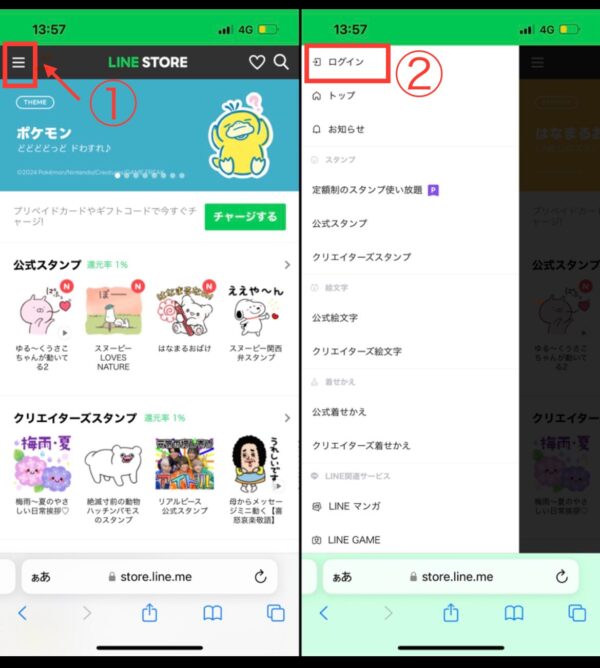
ログインできたら再度「≡」をタップします。
その後、あなたのアカウントをタップして表示を増やしましょう。
増えた表示から「プラン管理」を選択します。
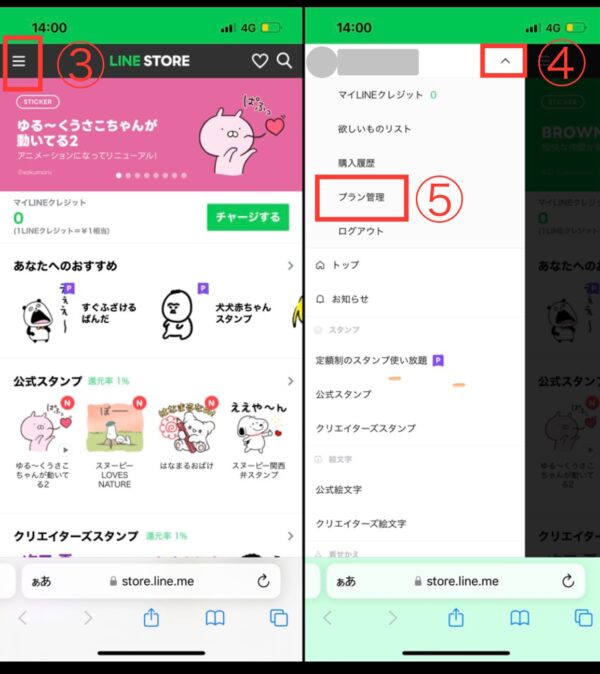
プラン管理に契約しているコースが表示されます。
コースを確認して「設定」をタップし、「プラン」を選択します。
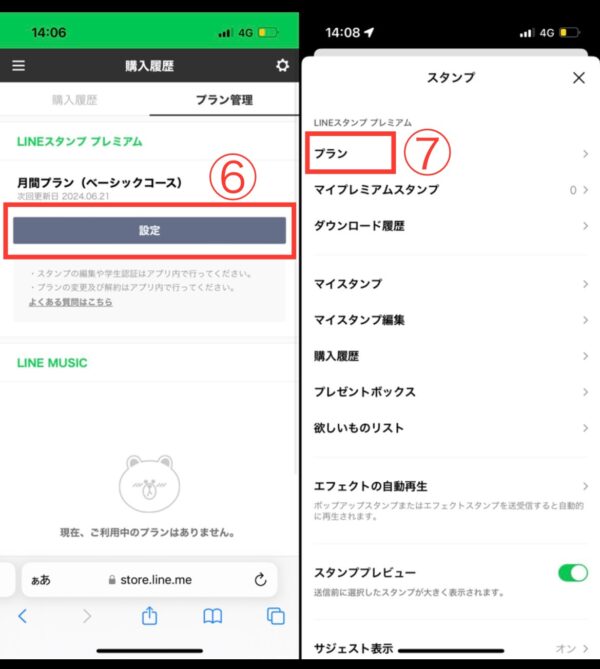

LINEストアで契約した場合は、⑥の「設定」が「解約する」の表示になっている可能性があります。
その場合は画面表示に従って解約してください!
「購入プラン(コース)を編集」をタップすると、サブスクリプション画面へ移行します。
そこから、LINEスタンププレミアムを選択し、解約に進んでください。
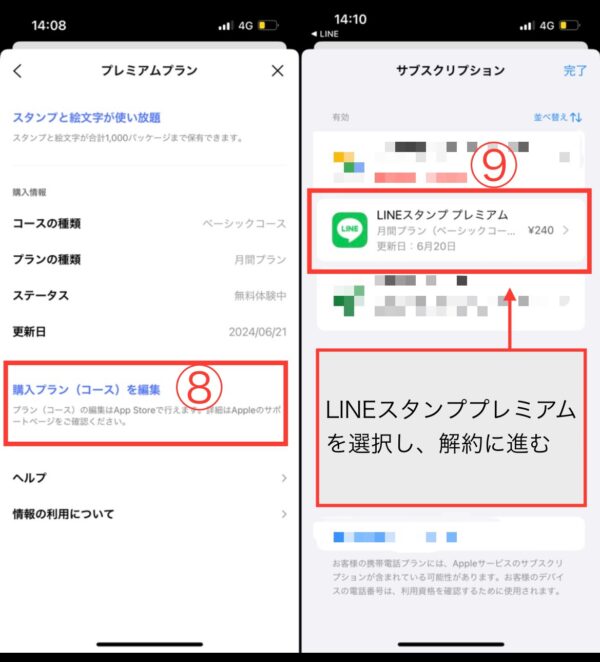
LINEアプリから解約
2つ目はLINEアプリから解約する方法です。
LINEアプリのホームから、画面右上の設定(歯車マーク)をタップします。
設定画面を下にスクロールして「スタンプ」を選択します。
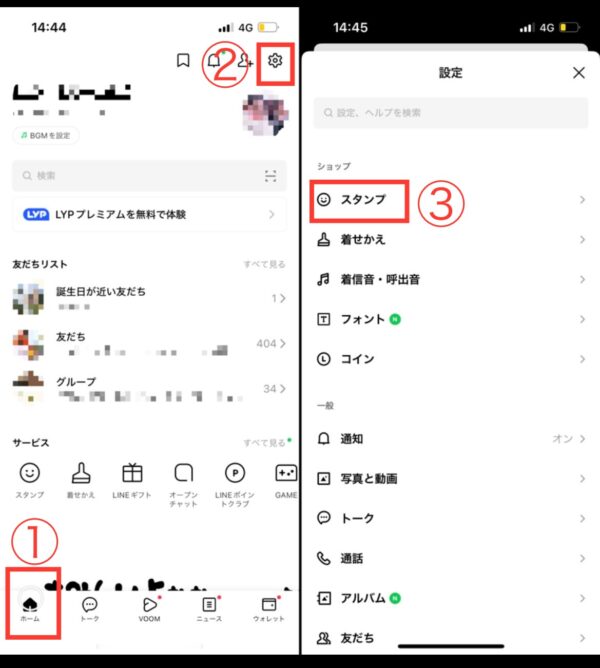
「プラン」を選択後、「購入プラン(コース)を編集する」をタップします。
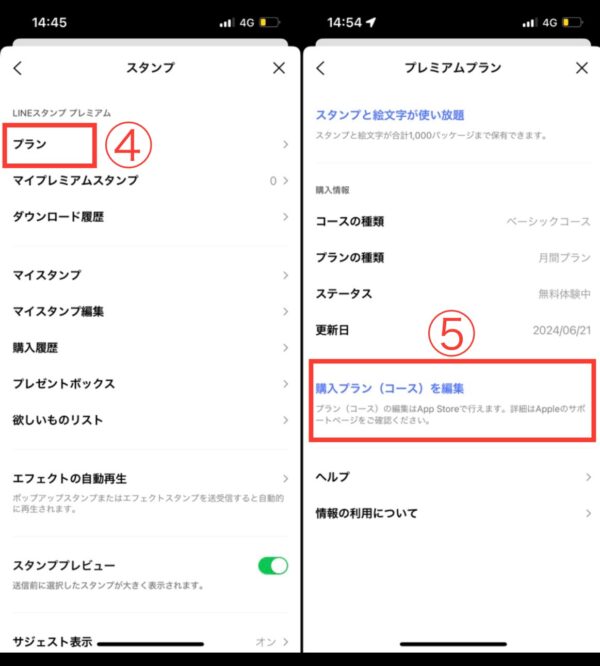
その後、「サブスクリプション」から解約を進めてください。
【LINEストアから解約(step4)と同様の操作】
機種変更すると解約できなくなるケースも
LINEスタンププレミアムの登録時と解約時の間に機種変更している場合、解約できなくなるケースがあります。
LINEのヘルプセンターには、このような情報が記載されています。
- 機種変更した場合、LINEアカウントの引継ぎを行うことでLINEスタンププレミアムの情報を全て引き継げる。
- 異なるOS(iPhoneからAndroid、AndroidからiPhone)へ機種変更した後にプランの変更や解約を行う場合は、引き継ぎ前のOSで解約が必要
- プラン変更を行う場合は、残り日数終了後に引き継ぎ後のOSでプランの再加入を行う。
- 解約後も加入中プラン(コース)の残り日数が終了するまで利用できる。
ヘルプセンターに記載されている通り、OSが違うと解約できないようです。
もし、機種変更が原因で解約できない場合は、LINEのお問い合わせフォームで問い合わせましょう。
LINEスタンププレミアムが解約できないときの問い合わせ方法
LINEの問い合わせ方法を解説します。
LINEに問い合わせる前に、こちらの6つの情報を準備しておくと対応がスムーズに進みます。
- LINE ID
- プロフィール名
- 返信用メールアドレス
- LINEに登録している電話番号
- 端末情報(機種名やOSバージョン)
- 問題が発生した画面のスクリーンショット
LINEアプリを開き、ホーム画面右上の「設定」をタップします。
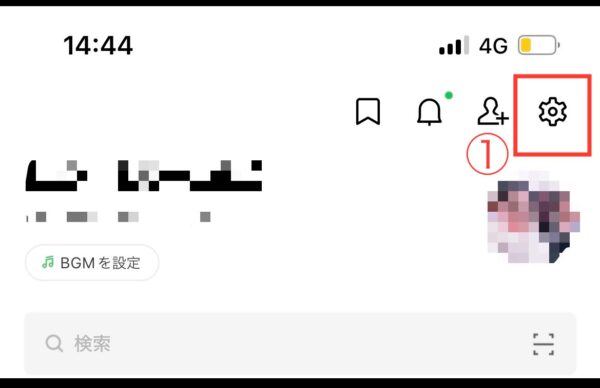
設定画面を下にスクロールして、「ヘルプセンター」をタップします。
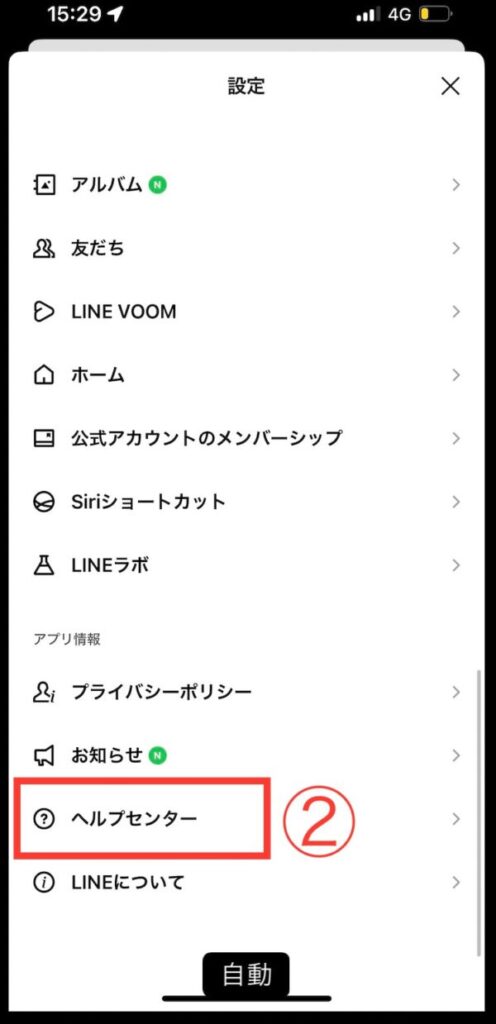
ヘルプセンターを開くと、画面右下に緑色のトークアイコンが出ています。
そちらをタップし友だち追加すると、ここからお問い合わせが可能です。
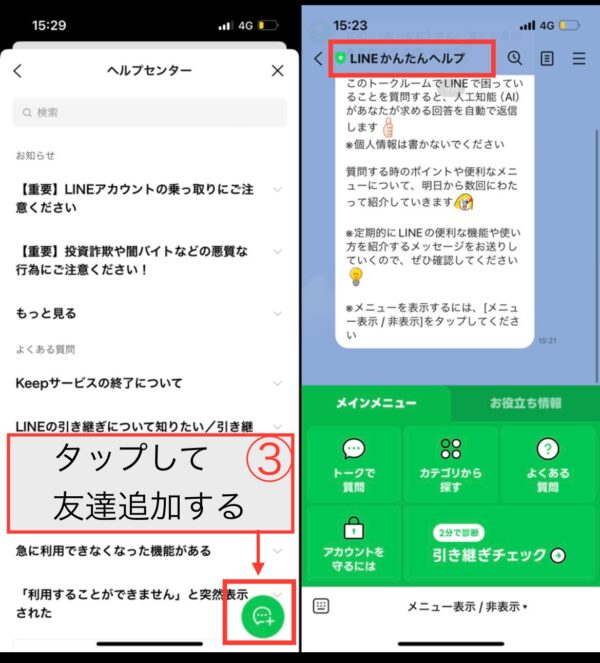
また、LINEサポートページからもお問い合わせが可能です。
「LINEかんたんヘルプ」で解決しなかった場合は、こちらを利用しましょう。
解約できたか確認する方法
LINEスタンププレミアムが解約できたか確認しましょう。
確認方法は2つあります。
- スマホの「設定」→「サブスクリプション」で解約を確認する。
- 契約時同様、LINEのスタンプショップからLINEスタンププレミアムを開いてみる。
LINEスタンププレミアムは解約しても次回更新日までは使用できるので注意してください。
更新日以降にLINEスタンププレミアム画面を開いてプランが表示されれば、解約できていると判断できるでしょう。
しかし、サブスクリプションからなら即時確認できるのでオススメです。
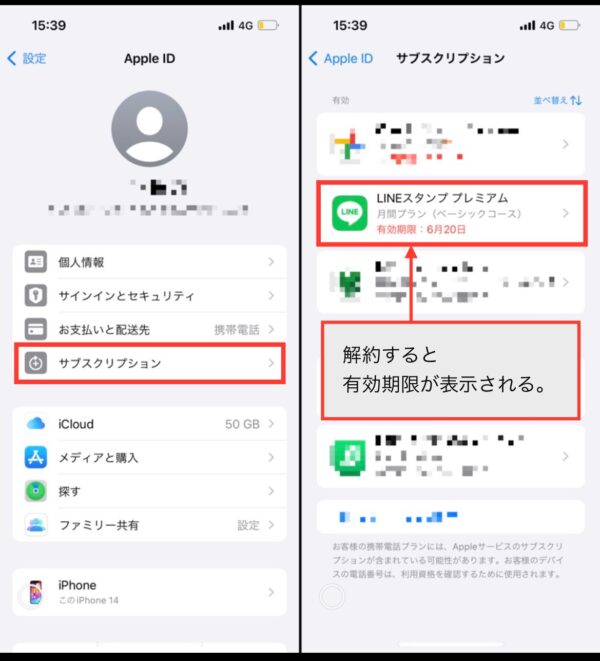
LINEスタンププレミアムが解約できないまとめ
LINEスタンププレミアムが解約できない原因と注意点、問い合わせ方法について解説しました。
最後にこの記事の内容をまとめたいと思います。
- Apple store経由で購入していなかったり、機種変更した場合契約できないことがある。
- 解約できない場合は、LINEストアやアプリから解約しよう。
- 契約時と解約時でOSを変更した場合はLINEに問い合わせよう。
- サブスクリプション画面から、解約を確認しよう。
契約時の状況に合わせて正しい手順で解約すれば、スムーズに手続きできることが分かりました。
疑問点があれば、公式のヘルプセンターやお問い合わせフォームを積極的に活用しましょう!








